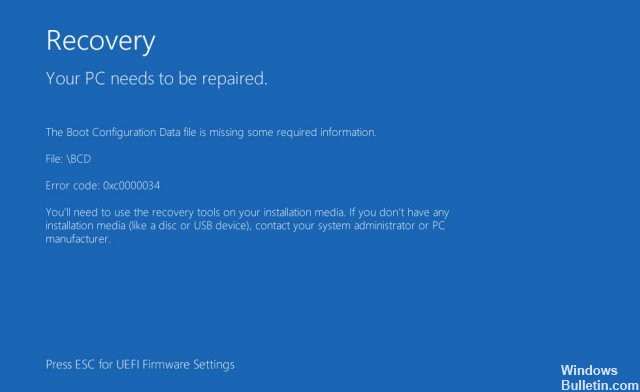تحديث 2024 أبريل: توقف عن تلقي رسائل الخطأ وإبطاء نظامك باستخدام أداة التحسين الخاصة بنا. احصل عليه الآن من الرابط التالي
- تحميل وتثبيت أداة الإصلاح هنا.
- دعها تفحص جهاز الكمبيوتر الخاص بك.
- الأداة بعد ذلك إصلاح جهاز الكمبيوتر الخاص بك.
يعد رمز الخطأ 0x0000034 أحد شاشات الموت الزرقاء المزعجة المرتبطة ببعض أنظمة تشغيل Windows. يميل المستخدمون إلى مواجهة رمز الخطأ هذا عند بدء تشغيل Windows. لا يبدأ النظام وتتحول الشاشة ببساطة إلى اللون الأزرق أو الأسود. في العادة ، لا توجد طريقة لحل هذه المشكلة ، ولا يوجد أي تفسير آخر لما يعنيه هذا الخطأ بالفعل ولماذا يحدث.
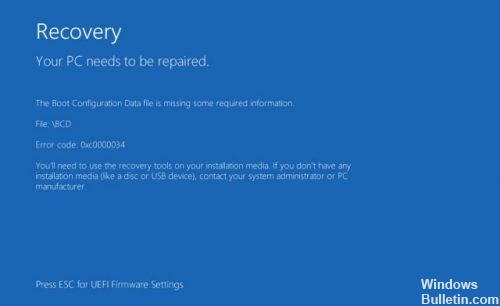
أحد الأسباب الأكثر شيوعًا لهذا الخطأ هو غياب أو تلف أو تكوين ملفات غير صحيحة تتعلق بالتمهيد. يمكن أن يكون سبب ذلك كتابة أخطاء على القرص الثابت أو انقطاع التيار الكهربائي أو فيروسات قطاع التمهيد أو أخطاء عند تكوين هذه الملفات يدويًا.
يظهر رمز الخطأ 0x0000034 عادةً عند فشل التقسيم ، إما أثناء التقسيم اليدوي أو بعد ترقية نظام التشغيل Windows. وصف معظم المستخدمين أنهم قاموا عن طريق الخطأ بحذف قسم النظام أثناء تثبيت Windows قبل حدوث هذا الخطأ.
تشغيل CHKDSK

لتشغيل chkdsk على جهاز الكمبيوتر الذي يعمل بنظام Windows Vista لإصلاح خطأ التمهيد هذا ، قم بما يلي:
- أعد تشغيل الكمبيوتر باستخدام قرص تثبيت Windows Vista الأصلي وقم بالتمهيد من القرص.
- انقر فوق إصلاح الكمبيوتر.
- انقر فوق موجه الأوامر
- اكتب هذا الأمر: chkdsk c: / r
- استبدل c: بحرف محرك الأقراص المثبت عليه Windows.
- اضغط على إنتر
- إعادة تشغيل الكمبيوتر
إصلاح BCD

يمكنك أيضًا استخدام موجه الأوامر لتنفيذ بعض الأوامر وحل المشكلة. من حيث المبدأ ، سوف تستخدم USB أو CD / DBD المثبتة على تثبيت ويندوز الخاص بك ل إصلاح BCD (ملف بيانات تهيئة التمهيد).
تحديث أبريل 2024:
يمكنك الآن منع مشاكل الكمبيوتر باستخدام هذه الأداة ، مثل حمايتك من فقدان الملفات والبرامج الضارة. بالإضافة إلى أنها طريقة رائعة لتحسين جهاز الكمبيوتر الخاص بك لتحقيق أقصى أداء. يعمل البرنامج على إصلاح الأخطاء الشائعة التي قد تحدث على أنظمة Windows بسهولة - لا حاجة لساعات من استكشاف الأخطاء وإصلاحها عندما يكون لديك الحل الأمثل في متناول يدك:
- الخطوة 1: تنزيل أداة إصلاح أجهزة الكمبيوتر ومحسنها (Windows 10 ، 8 ، 7 ، XP ، Vista - Microsoft Gold Certified).
- الخطوة 2: انقر فوق "بدء المسح الضوئي"للعثور على مشاكل تسجيل Windows التي قد تسبب مشاكل في الكمبيوتر.
- الخطوة 3: انقر فوق "إصلاح الكل"لإصلاح جميع القضايا.
لكي يعمل هذا ، فأنت بحاجة إلى دعم تثبيت Windows على USB أو CD / DVD.
- قم بتوصيل USB الخاص بتثبيت Windows Media.
- حدد خيارات متقدمة
- حدد موجه الإدخال
- اكتب bootrec / fixMBR واضغط على Enter في موجه الأوامر.
- اكتب bootrec / fixBoot واضغط على Enter.
- أدخل bootrec / rebuildBCD واضغط على Enter.
- بمجرد الانتهاء. قد تظهر رسالة تشير إلى أنك تريد إضافة التثبيت إلى قائمة التمهيد. أدخل O (نعم) عندما ترى هذه الرسالة.
- تظهر رسالة تأكيد تشير إلى اكتمال العملية.
- الآن أدخل الخروج واضغط على Enter.
أعد تشغيل الكمبيوتر وستكون جاهزًا للعمل.
تشغيل إصلاح ويندوز التلقائي

يستخدم هذا الحل وظيفة الإصلاح التلقائي المدمجة في Windows ويتطلب مساعدة من وسائط تثبيت Windows مثل القرص المضغوط أو قرص DVD أو عصا USB. فيما يلي الخطوات التفصيلية.
الخطوة 1: أدخل وسائط تثبيت Windows وأعد تشغيل النظام. اضغط على المفتاح المحدد ، والذي يتم عرضه باستمرار على الشاشة قبل بدء تشغيل جهاز الكمبيوتر الخاص بك ، حتى يتمكن جهاز الكمبيوتر من التمهيد من قرص التثبيت المرن بدلاً من القرص الثابت.
الخطوة 2: من القائمة ابدأ ، انقر فوق التالي ، ثم إصلاح الكمبيوتر على الشاشة التالية.
الخطوة 3: انقر على استكشاف الأخطاء وإصلاحها ، ثم حدد إصلاح تلقائي.
الخطوة 4: حدد نظام التشغيل من القائمة وسيتم فحص واستكشاف أخطاء نظام التشغيل الخاص بك. قد تستغرق عملية الإصلاح بعض الوقت ، يرجى الانتظار بصبر. إذا تعذر تصحيح الخطأ ، فيرجى تجربة الحل التالي.
https://h30434.www3.hp.com/t5/Desktop-Boot-and-Lockup/Error-0x0000034-after-rebooting-the-system/td-p/6190035
نصيحة الخبراء: تقوم أداة الإصلاح هذه بفحص المستودعات واستبدال الملفات التالفة أو المفقودة إذا لم تنجح أي من هذه الطرق. إنه يعمل بشكل جيد في معظم الحالات التي تكون فيها المشكلة بسبب تلف النظام. ستعمل هذه الأداة أيضًا على تحسين نظامك لتحقيق أقصى قدر من الأداء. يمكن تنزيله بواسطة بالضغط هنا

CCNA، Web Developer، PC Troubleshooter
أنا متحمس للكمبيوتر وممارس تكنولوجيا المعلومات. لدي سنوات من الخبرة ورائي في برمجة الكمبيوتر واستكشاف الأخطاء وإصلاحها وإصلاح الأجهزة. أنا متخصص في تطوير المواقع وتصميم قواعد البيانات. لدي أيضًا شهادة CCNA لتصميم الشبكات واستكشاف الأخطاء وإصلاحها.